Comcure 倒闭很久了
数据无价,网站备份这是很多人每天要定期做的事情,可以一天一次备份,也可以隔几天备份一次(当然,像我这种大懒猫根本不可能),一旦遇到突发情况,可以在最短的时间内以最小的损失来恢复网站数据。虽说我的收费空间有异地备份,但是要取回也是很慢烦的。特别是客服下班了,发个TK不可能有回覆,取回个毛线啊。 所以,我还得备份网站数据道别的地方,以作紧急之用。 不过ComCure免费版只提供2G的空间,觉得不够的同学可以看看这个,但是不敢保证安全性。
多备份Dbfen基于全球云设施免费在线网站及数据库备份
ComCure 帐号申请
先给出申请地址:
官网:http://www.comcure.com
- 填入名字和邮箱,注意名字名和姓中间要有空格。
ComCure 账号注册
- 点SIGH UP FREE继续,然后提示收邮件。
ComCure 注册成功
- 收邮件去。
ComCure 邮箱验证邮件
- 橙色的按钮?应该算吧,猛点就好。然后设定号密码,帐号就注册完了。
登录 Comcure
ComCure 网站备份使用教程
- 设置好密码后会提示添加网站,填入网址就好啦。
ComCure 添加网站
- 然后就是选择备份服务器,随便选一个就好,反正全自动的。
Comcure 选择备份服务器
- 填写 ftp 帐号信息(好害怕艳照泄露啊),点 Next 进入下一步。
Comcure 填写备份网站信息
- 然后设定 ftp 参数,点 Next 进入下一步。
ComCure 设置 ftp 参数
- 更多设定,这里一般用不上,点 Save Settings 保存吧。
ComCure 更多设置
- 然后添加数据哭相关配置。
ComCure 配置数据库连接
- 安装备份代理。
安装 ComCure 备份代理
总结
其实在使用 ComCure 的时候我想到了一个问题,就是安全性(当然,比我之前介绍的“多备份”肯定要安全,至少链接都是 ssl 的,而多备份是明文传输的),我的网站没有什么商业性的东西,泄露了就泄露了,但是对于很多站点来说, ftp 和 mysql 帐号密码关乎刀该网站的存亡,所以有安全需求的同学还是尽量手动备份吧。

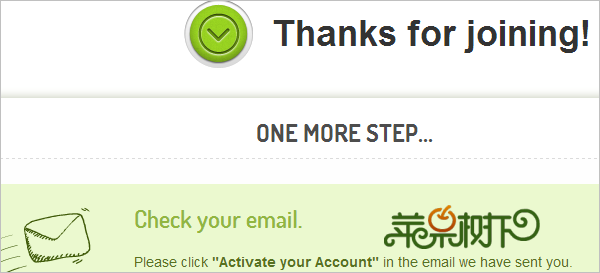
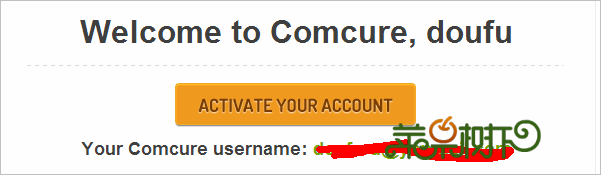



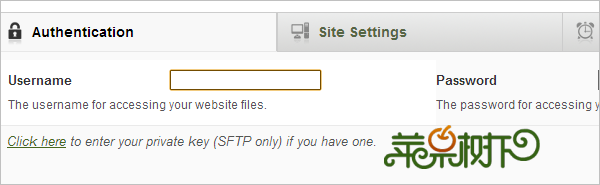
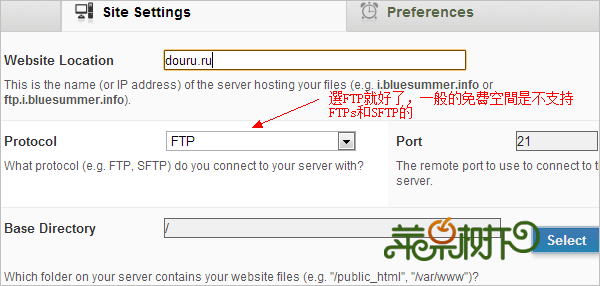
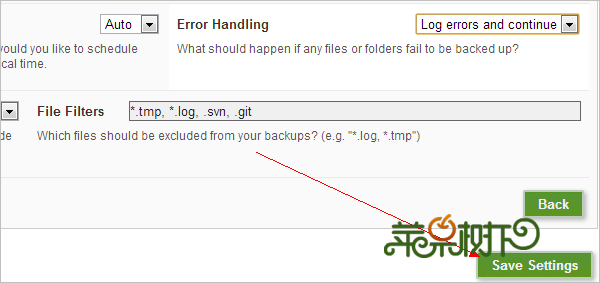

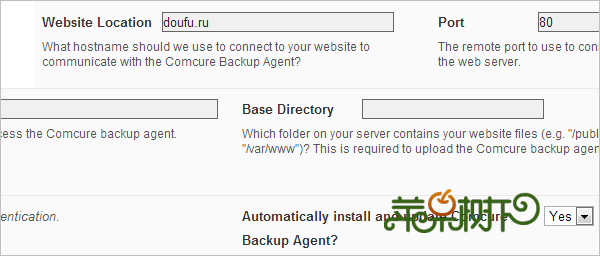
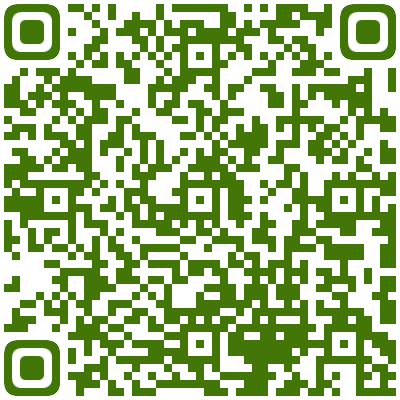
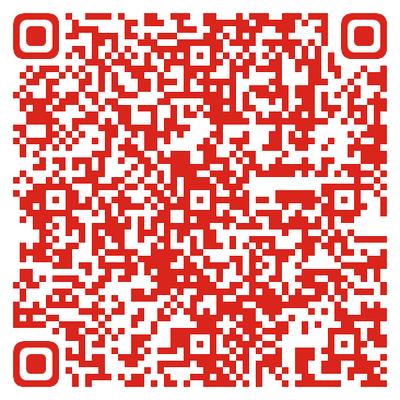


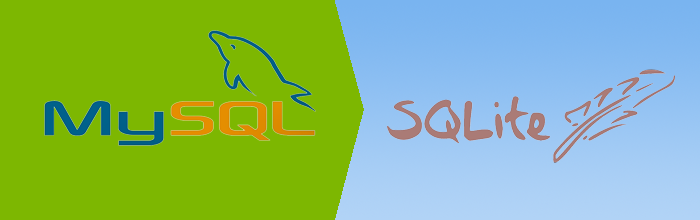
测试评论
继续测试
现在再看看网速?首页+文章页面 (折腾一晚上啊,明天还得找运营商解决安全狗问题)
速度不錯,不過建議
七牛+wp super cache就好了效果应该很明显,如果百度技术过关的话,DNSPod和百度的合作会给DNSPod用户带来什么好处?正确识别用户服务器的线路,更好的发挥智能DNS的作用。百度会根据域名在DNSPod上面所划分的线路,让蜘蛛就近抓取,可以提升抓取速度。并且会针对性的为区域用户返回搜索结果,为用户提供更好的搜索和网站体验
反正我用过一个月的时间,收录木有增加![[what]](https://blog.iplayloli.com/usr/themes/XMLiving/resources/images/expression/paopao/what_2x.png)
減少倒是沒有
看情况吧,如果不行,就只能单奔安全宝(智能判断访问者,搜索引擎直接访问源ip)了
减少没?
七牛二级域名看着别扭。wp super cache有安全宝缓存就够了。
安全寶香港節點容易502,到時候百度收錄掉光你就知道了
DNSPod的百度線路?效果也不怎麼明顯吧。安全寶好久沒用了,竟然換到日本了?
百度线路用的是源ip线路。安全寶现在默认日本节点。
网站刚刚没备份悲剧了。。
忘记了,你用的不是wordpress,别急还有谷歌快照呢?赶紧翻墙,恢复页面吧
wordpress插件备份到D网盘无压力,我付费节点都要备份。
我沒這麼好的習慣![[what]](https://blog.iplayloli.com/usr/themes/XMLiving/resources/images/expression/paopao/what_2x.png) ,backup2dropbox的確不錯,我也在用
,backup2dropbox的確不錯,我也在用
设置一天一自动备份数据库一周一备份整站就行了,
什么情况?
不相信安全性
我啊,我不是说了不敢保证安全性嘛
可以 评论了,再看下我的网站速度如何,换了安全宝(谷歌加速有问题)
更慢了
已经弄好了,现在试试网速?
你的网站尾部有东西加载很慢
现在可以了,试试?安全狗拦截正在联系服务商
您的请求过于频繁,已被网站管理员设置拦截!
这次绝对可以了,用了安全宝首页缓存。+谷歌加速(先安全宝加速,再谷歌加速)首页速度怎么样,文章页面速度怎么样。
悲剧,算了,先看电视,半夜再弄吧
测试
求友链交换,顺便说网站速度不会悲剧了,启用了谷歌加速
好的,已經添加了
现在网站速度怎么样?
的確改進很大
google一般不會這麼小氣的
我已经双向添加友情链接了,最下面。谷歌比百度加速乐加速好多了,就是不知道以后有免费配额不,dnspod貌似对谷歌加速监控无力,总是报故障,但网页可以打开。
有没有国内的类似这个 (⊙_⊙)?
现在手动备份+ComCure.不过ComCure的客服确实不错..之前网站问题数据库下载不了,找客服很快解决了..
Comcure的確不錯
和多备份这种差不多哈
Comcure最起码比多备份好一些,传输通过数据SSL,并且ComCure是UK2 Group的